Comment héberger un site Web simple sur Apache?
Installez Apache à l'aide des commandes Package Manager pour votre système d'exploitation, démarrez et activez le service. 2. Placez les fichiers de votre site Web dans le répertoire par défaut / var / www / html /, définissez la propriété et les autorisations appropriées en fonction de votre système (www-data pour Ubuntu, Apache pour Centos). 3. Configurer éventuellement un hôte virtuel pour les domaines personnalisés et l'activer, puis recharger Apache. 4. Ouvrez le pare-feu pour le trafic HTTP à l'aide de UFW ou de pare-feu-CMD, puis redémarrez Apache et vérifiez les charges du site en visitant l'IP ou le domaine du serveur dans un navigateur, en s'assurant que le journal d'erreur ne montre aucun problème - votre site sera en direct si les fichiers sont correctement placés et qu'Apache est en cours d'exécution.

L'hébergement d'un site Web simple sur Apache est simple une fois que vous comprenez les étapes de base. Que vous l'exécutiez sur Linux (comme Ubuntu) ou un autre système, voici comment obtenir votre site en direct localement ou sur un serveur.
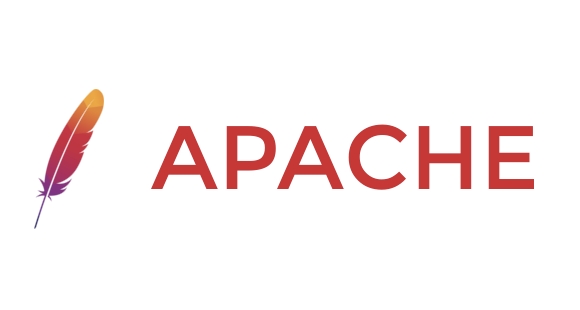
1. Installez le serveur Web Apache
Tout d'abord, assurez-vous qu'Apache est installée sur votre système.
Sur Ubuntu / Debian:

Mise à jour Sudo Apt sudo apt install apache2
Sur Centos / Rhel:
sudo yum install httpd # ou sur des versions plus récentes: sudo dnf installer httpd
Après l'installation, démarrez et activez Apache à s'exécuter au démarrage:
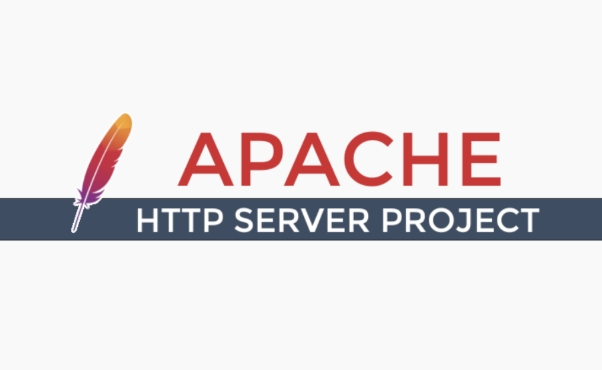
sudo systemctl start apache2 # ubuntu sudo systemctl activer apache2 # ou sudo systemctl start httpd # centos sudo systemctl activer httpd
Vous pouvez vérifier que cela fonctionne en visitant http://your-server-ip dans un navigateur. Vous devriez voir la page Apache par défaut.
2. Préparez vos fichiers de site Web
Placez vos fichiers HTML, CSS et JS dans la racine du document d'Apache.
- Le répertoire racine par défaut est généralement:
-
/var/www/html/(ubuntu / debian) -
/var/www/html/(centos / rhel)
-
Remplacez la page par défaut ou ajoutez le vôtre:
CD / var / www / html sudo rm index.html # facultatif: supprimer par défaut sudo nano index.html # Créez le vôtre
Exemple index.html simple.html:
<! Doctype html> <html> <adal> <Title> Mon site </TITME> </ head> <body> <h1> Bienvenue sur mon site Web! </h1> <p> Hébergé avec Apache. </p> </docy> </html>
Définir la propriété et les autorisations appropriées:
Sudo Chown -r www-data: www-data / var / www / html # ubuntu Sudo Chmod -R 755 / var / www / html # Sur Centos: sudo chown -r apache: apache / var / www / html
3. Configurer Apache (facultatif pour une utilisation de base)
Pour un site statique de base, la configuration par défaut fonctionne bien. Mais si vous voulez un domaine ou un répertoire personnalisé, créez un hôte virtuel.
Exemple d'hôte virtuel ( /etc/apache2/sites-available/mysite.conf sur ubuntu):
<Virtualhost *: 80>
Servername mywebsite.local
Documentroot / var / www / mywebsite
<Répertoire / var / www / mywebsite>
Les index d'options suivent
Autoverride Aucun
Exiger tous les accords
</ Directory>
</ Virtualhost>Alors:
sudo a2ensite mysite.conf # ubuntu Sudo Systemctl Reload apache2
Vous pouvez tester localement en ajoutant une entrée dans le fichier d'hôtes de votre machine locale:
192.168.1.100 mywebsite.local
(Remplacez IP par celui de votre serveur)
4. Verre-feu ouvert (si nécessaire)
Autoriser le trafic HTTP:
sudo ufw autoriser 'apache' # ubuntu Sudo Firewall-CMD - Permanent --Add-Service = HTTP # CENTOS SUDO FIRWALL-CMD - Reload
Chèque final
- Redémarrer apache après modifications:
sudo systemctl restart apache2 - Vérifiez les erreurs:
sudo tail -f /var/log/apache2/error.log - Visitez
http://your-server-ipou votre domaine
Tant que vos fichiers sont dans le bon dossier et qu'Apache est en cours d'exécution, votre site devrait se charger.
Fondamentalement, mettez simplement votre HTML dans /var/www/html et assurez-vous que Apache est en cours d'exécution - c'est 90% pour un site simple.
Ce qui précède est le contenu détaillé de. pour plus d'informations, suivez d'autres articles connexes sur le site Web de PHP en chinois!

Outils d'IA chauds

Undress AI Tool
Images de déshabillage gratuites

Undresser.AI Undress
Application basée sur l'IA pour créer des photos de nu réalistes

AI Clothes Remover
Outil d'IA en ligne pour supprimer les vêtements des photos.

Stock Market GPT
Recherche d'investissement basée sur l'IA pour des décisions plus intelligentes

Article chaud

Outils chauds

Bloc-notes++7.3.1
Éditeur de code facile à utiliser et gratuit

SublimeText3 version chinoise
Version chinoise, très simple à utiliser

Envoyer Studio 13.0.1
Puissant environnement de développement intégré PHP

Dreamweaver CS6
Outils de développement Web visuel

SublimeText3 version Mac
Logiciel d'édition de code au niveau de Dieu (SublimeText3)
 Comment configurer Keepalive dans Apache?
Aug 03, 2025 am 07:06 AM
Comment configurer Keepalive dans Apache?
Aug 03, 2025 am 07:06 AM
Keepaliveon permet des connexions persistantes; 2.MaxkeepaliveRequests100 définit le nombre maximum de demandes par connexion; 3.EnkeIveVeTimeOut5 Définit le délai d'attente pour les demandes ultérieures, redémarrez Apache après la configuration et utilisez des outils de développeur Curl ou Browser pour vérifier si Keepalive est efficace pour optimiser les performances du serveur.
 Comment résoudre Apache ne peut pas charger libphp.so dans le serveur
Aug 08, 2025 am 06:07 AM
Comment résoudre Apache ne peut pas charger libphp.so dans le serveur
Aug 08, 2025 am 06:07 AM
Tout d'abord, vérifiezthelibphp.sofileExistsusingFindorlocateCommands; ifmissing, reinstallphpwithapacheSupportViapAclAnageManager.2.CheckapacheconfigurationfilesforcorrectlolodModuleDirectivePathAndemovedUplicats.3SurePachedPhpversons et ArchitectureMatchArcdat
 Comment installer un certificat SSL Let's Encrypt sur Apache?
Aug 04, 2025 am 09:47 AM
Comment installer un certificat SSL Let's Encrypt sur Apache?
Aug 04, 2025 am 09:47 AM
Installer CERTBOT et son plug-in Apache; 2. Exécutez CERTBOT pour obtenir le certificat et configurer le nom de domaine; 3. Configurer éventuellement la redirection automatique de HTTP vers HTTPS; 4. Configurer le renouvellement automatique et passer le test à sec; 5. Vérifiez l'installation et assurez la configuration normale de rechargement d'Apache. Une fois le certificat déployé avec succès, le renouvellement sera automatiquement géré. Une fois l'ensemble du processus terminé, l'accès HTTPS sécurisé peut être atteint.
 Où est le fichier de configuration Apache?
Aug 08, 2025 am 01:20 AM
Où est le fichier de configuration Apache?
Aug 08, 2025 am 01:20 AM
Ondebian / ubuntu, HEMAINAPacheConfigurationFileis / etc / apache2 / apache2.conf, withAdditionalConfigurationsIn / etc / apache2 / sites -av Ailable / et / etc / apache2 / conf-disponible / .2.onrhel / centos / fedora, itistypical / etc / httpd / conf / httpd.conf, withextrafilesin / etc / h
 Quel est le port Apache par défaut?
Aug 14, 2025 pm 01:02 PM
Quel est le port Apache par défaut?
Aug 14, 2025 pm 01:02 PM
Thedefaultapacheportforhttpis80.1.port80isusedforUnCryptedhttptrafficAndisThestandardForwebServers inclusedingapache.2.WHenaurLesenteredwithoutaspecrifiedport, BrowsersautomAticaticActiveConnectToport80.3
 Comment définir une page d'erreur 404 personnalisée dans Apache?
Jul 27, 2025 am 02:20 AM
Comment définir une page d'erreur 404 personnalisée dans Apache?
Jul 27, 2025 am 02:20 AM
Pour configurer une page d'erreur 404 personnalisée, vous devez créer un fichier de page et configurer le chemin d'accès dans Apache. 1. Créez une page 404 personnalisée, telle que la sauvegarde 404.html au site Web du site Web; 2. Ajouter Errordocument404 / 404.html au fichier .htaccess du répertoire root du site Web pour s'assurer que le surride est activé; 3. Si vous utilisez des VP ou un serveur autonome, vous pouvez ajouter Errordocument404 / 404.html dans le fichier de configuration de l'hôte virtuel (tel que 000-default.conf) et redémarrer le service Apache; 4. Testez si la page personnalisée prend effet en accédant à l'URL inexistante. Lors de la configuration
 Comment bloquer une adresse IP dans Apache?
Aug 26, 2025 am 08:00 AM
Comment bloquer une adresse IP dans Apache?
Aug 26, 2025 am 08:00 AM
Toblockanipinapache2.4 , Usetherequeriverectivewithinablock, telasrequireallgrantEDrequireRenotip192.168.1.100toblockasingleip, asubnetlike192.168.1, ormultiplespecicipsbyrepeating Therequirerenotipline, 2.PlulleIndeaa, OrblockinThovidhostConfigiGu
 Comment convertir les formats de fichiers dans le gestionnaire de fichiers Windows? Étapes vers un fonctionnement efficace
Sep 05, 2025 pm 08:12 PM
Comment convertir les formats de fichiers dans le gestionnaire de fichiers Windows? Étapes vers un fonctionnement efficace
Sep 05, 2025 pm 08:12 PM
Le gestionnaire de fichiers Windows ne peut pas convertir directement les formats de fichiers en lots car il n'est responsable que de la gestion des fichiers et ne traite pas le contenu des fichiers; Il doit utiliser des outils tiers tels que IrFanView et FFMPEG pour réaliser une conversion de lots efficace, combiné avec le gestionnaire de fichiers pour filtrer les fichiers et importer des outils, et terminer la conversion via une interface graphique ou une ligne de commande. Les outils de ligne de commande présentent les avantages de l'automatisation, de l'efficacité élevée et du contrôle précis, mais l'attention doit être accordée aux coûts d'apprentissage, à la gestion des erreurs et à la sauvegarde des fichiers.






